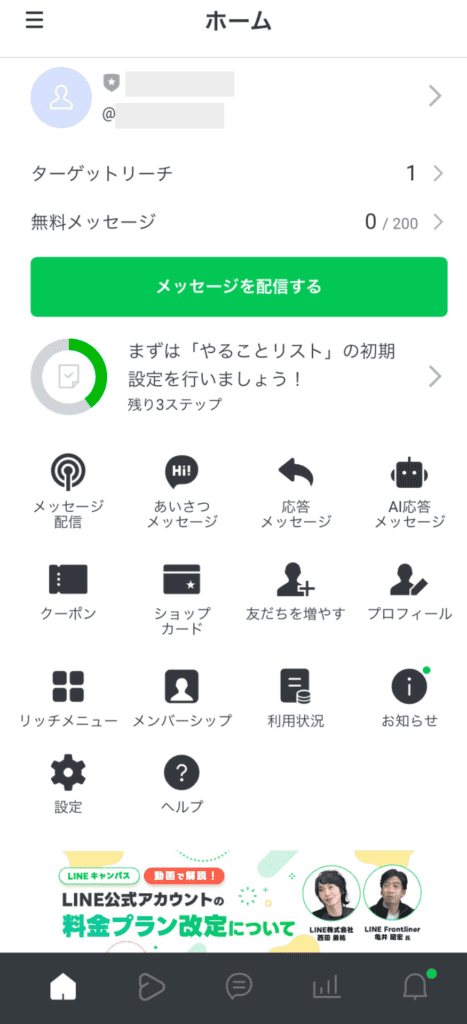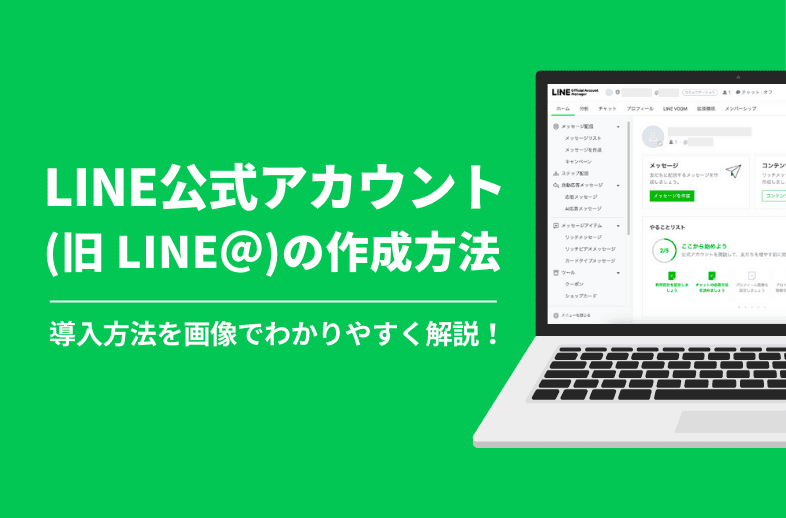
LINE公式アカウントは、企業や店舗、個人がLINEを通じてお客様と直接つながり、情報発信やコミュニケーションを行えるビジネス向けのサービスです。
2025年3月末時点で、日本国内の月間アクティブユーザーは9,800万人にのぼり、LINEは今も圧倒的な利用者数を誇っています。こうした大規模なユーザーベースに直接アプローチできる点から、多くの企業でLINE公式アカウントを活用しています。
なかでも、LINEの審査を通過した「認証済アカウント」は39万件を超え、規模を問わずさまざまな企業や店舗が、商品やサービスに関する情報を効果的に発信しています。
LINE公式アカウントを利用すると、友だち登録してくれたユーザーに対して、タイムリーな情報提供やチャットによる双方向のやりとりが可能です。
ビジネスでLINEを活用してみたい方は、ぜひこの記事を参考にLINE公式アカウントの開設にチャレンジしてみてください。
作成前に知っておきたいこと
1.LINE公式アカウントは個人でも作成できる
LINE公式アカウントは基本的にビジネスに最適の機能ですが、個人でも作成できます。
現在LINE公式アカウントは3プランあり、なかでもコミュニケーションプラン(無料)は、新しい機能の確認や練習用に最適です。
| コミュニケーションプラン | ライトプラン | スタンダードプラン | |
|---|---|---|---|
| 月額料金 | 0円 | 5,000円 | 15,000円 |
| 無料メッセージ数 | 200通 | 5,000通 | 30,000通 |
| 追加メッセージ料金 | 不可 | 不可 | 〜3円/通 |
| 機能面での違い | すべて利用可能 | すべて利用可能 | すべて利用可能 |
| LINE VOOM投稿 | 無制限 | 無制限 | 無制限 |
実際に私も個人アカウントを所有していますが、検索結果にも表示されないため、教えない限り誰にも知られずにすみます。
不安な方は、店舗アカウントを作成する前に個人アカウントを作成してみてもいいかもしれません。ただし、個人アカウントから公式アカウントへの移行はできないので注意が必要です。
2.認証済アカウントと未認証アカウントの違い
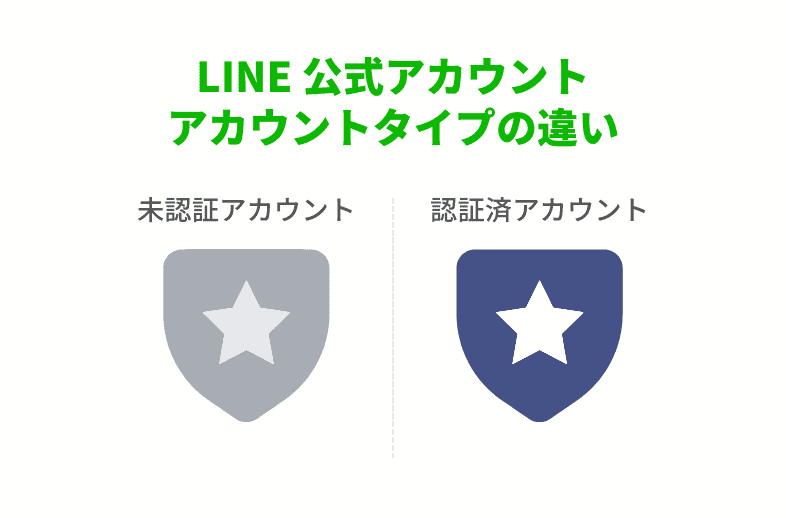
前述の通り「未認証アカウント」の個人アカウントは、検索結果に表示されません。
認証済アカウントとの違いは、以下の通りです。
| 種別 | バッジ色 | 検索表示 | 申請条件 | 主な機能差分 |
|---|---|---|---|---|
| 未認証 | グレー | 表示されない | 個人・法人・団体 | 基本機能利用可 |
| 認証済 | 青 | 表示される | 企業・店舗(審査あり) | 友だち追加広告・請求書決済等 |
| プレミアム | 緑 | 特別枠 | LINEが選定(申請不可) | 影響力のある企業・著名人向け |
「プレミアムアカウント」は緑色のバッジで、LINEが審査した特別なアカウントです。審査を申請することはできず、影響力のある企業や有名人に与えられます。
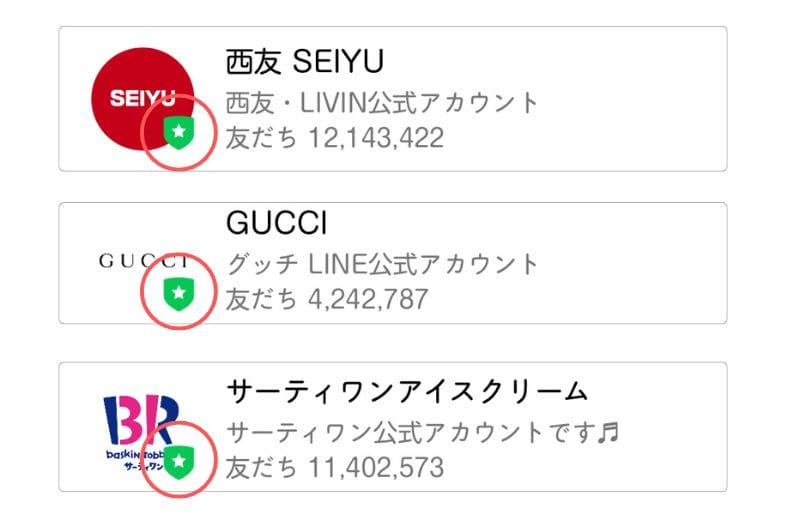
【LINE公式アカウントの料金の支払サイクルについて】
LINE公式アカウントで請求書決済の場合は、請求書決済サービス「Paid」でのお支払いとなります。初期設定では銀行振込です。
月額固定費は月初に前払い/追加メッセージ料金は月末締めで、翌月10日頃に後払いとなります。
2-1.認証済アカウントの検索方法
補足として、認証済アカウントの検索方法を記載します。
「検索結果に表示される」認証済アカウントは、主に以下のような方法で表示されます。
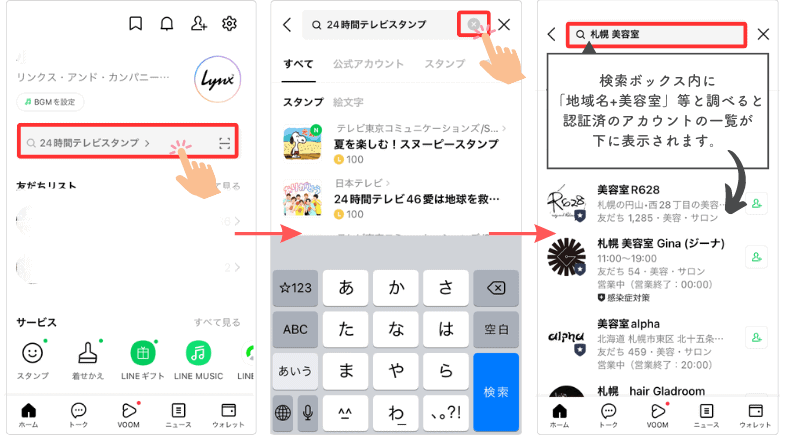
- LINEのホーム画面を開き検索窓をタップ
- 文字が入っている場合は消す
- 知りたい検索キーワード(地域名+業種)、店名(正式名称じゃなければ表示されない可能性もあります)
※仮に、様々な検索結果が表示されてしまった場合には「公式アカウント」の欄にスクロールすると「公式アカウント」のみが絞り込まれます。
2-2.LINE公式アカウントガイドライン
認証済アカウントへの審査は、以下の通りです。
3.審査基準
認証済アカウントの開設にあたっては、以下の基準に基づき審査を実施します。
1. LINEユーザーの不利益につながる可能性がないか
2. 法令における規制の有無と規制内容に抵触するものでないか
3. 利用規約第18条「禁止行為」各号に該当するおそれがないか
4. 当社が独自に定める審査基準を満たすか否か
5. 当社の事業へ悪影響を及ぼす、あるいは当社の信用を損なうものでないか
なお、当社はお客様に対し、審査結果およびその理由について説明する義務を負わないものとします。
アカウント開設時のルール|LINE公式アカウントガイドライン
3.ビジネス利用にはパソコンがおすすめ
LINE公式アカウントでは、スマートフォン用のアプリが用意されています。
しかしアプリ版は基本的な操作のみとなるため、管理や利便性を考慮するならパソコン版のLINE Official Account Manager(OAM)の方が優れています(お客様と個別でチャットをする程度ならスマートフォン版のアプリからでも◎)。
また、パソコンで使用する際のブラウザは「Google Chrome」が推奨されています。
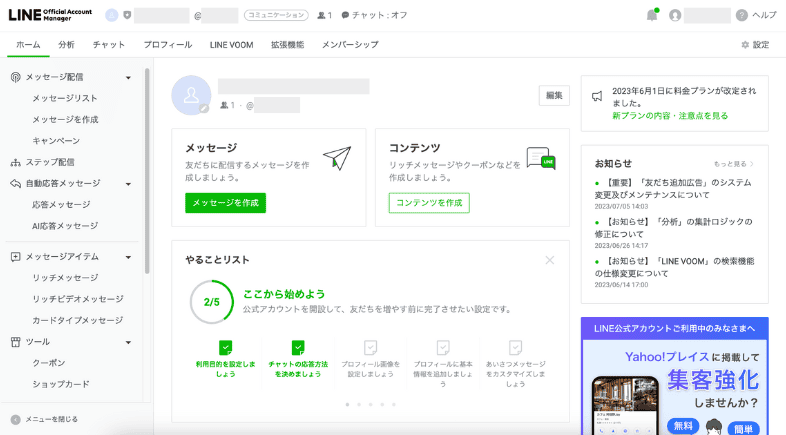
お客様とのチャットや、災害など緊急時の配信にはスマートフォン版が便利です。
LINE公式アカウントの作成手順
LINE公式アカウントを作成する際は、まず「LINE Business ID」を取得する必要があります。Business IDを取得すると、一つのLINE公式アカウントを複数のメンバーで管理・運用できるようになります。
ちなみに、1つのBusiness IDにつき最大100件までLINE公式アカウントを作成できます(認証済・未認証を問わず対応可能です)。
管理権限は4つの段階があり、役割に応じて適切な権限を割り当てることができます。詳しい内容については、「こちら」からご覧いただけます。
アカウントの作成方法は、以下の手順で進めていきます。
1.「アカウントの開設」または「LINE公式アカウントをはじめる」をクリックします。
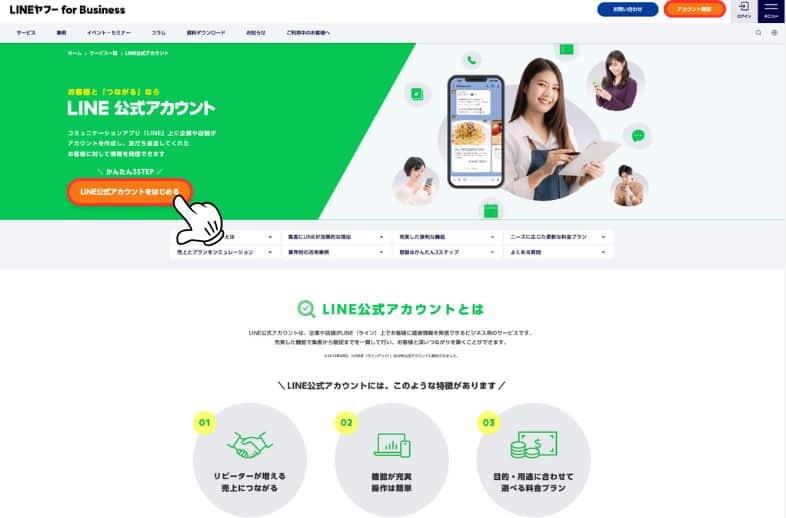
2.今回は「メールアドレスで登録」をクリックします。

「LINEアカウントで登録」を選択する場合は、ご自身のLINEアカウントに登録されているメールアドレスとパスワードが必要です。
ビジネス用のアカウントを作成する際には、「メールアドレスで登録」を選ぶと、複数人で管理する場合にも安心してご利用いただけます。運営者が一人の場合は、どちらの方法でも問題ありません。
ただし、万が一IDの削除など予期せぬ事態が発生した場合に備え、基本的には複数人で管理する体制をおすすめします。
| 作成方法 | 特徴・違い |
|---|---|
| LINEアカウントで登録 | ・普段使っている個人のLINEアカウントと紐付けるため、すぐに登録できる ・テスト配信ができる |
| メールアドレスで登録 | ・ビジネスアカウントを複数人で管理したい場合に適している ・ビジネス用メールアドレス(会社用やGmailなど)で登録可能 ・テスト配信はできない |
- LINEアカウントで登録
テスト配信ができるため、配信内容の確認や動作テストを行いたい場合に便利です。 - メールアドレスで登録
複数人でアカウントを管理したい場合や、個人LINEアカウントと切り離してビジネス用途で運用したい場合におすすめです。
3.メールアドレスを入力し、「登録用のリンクを送信」をクリックします。
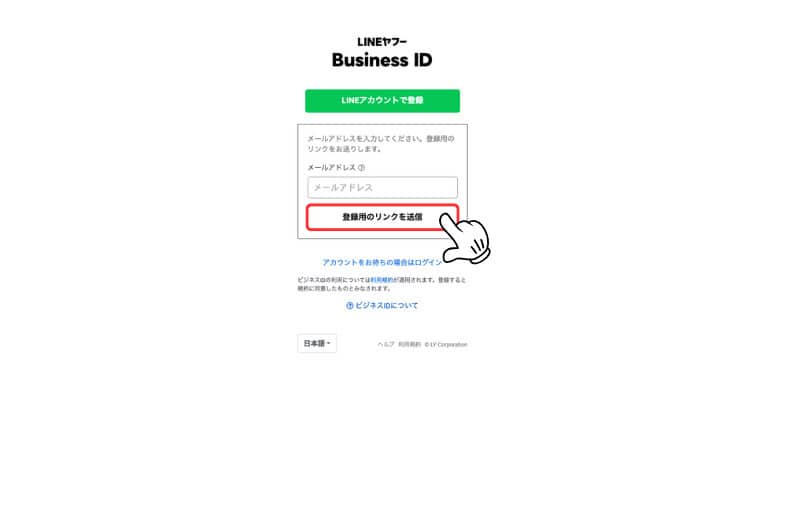
4.「登録画面に進む」をクリックします。
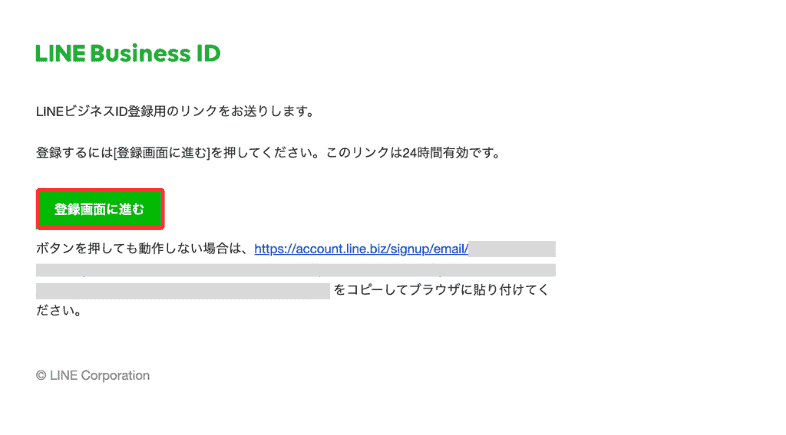
5.「名前」「パスワード」を入力し「私はロボットではありません」にチェックを入れ、「登録」をクリックします。
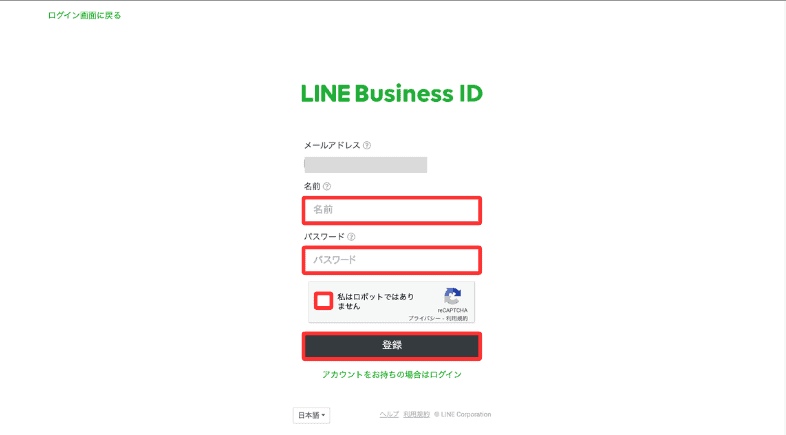
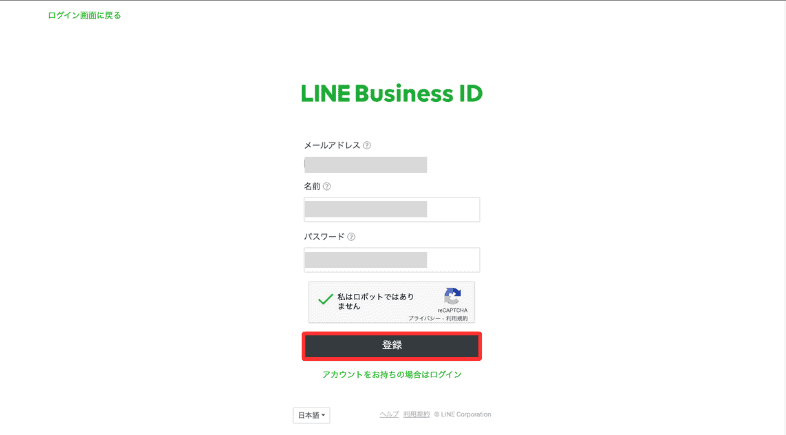
6.入力内容に間違いがなければ「登録」をクリックします。
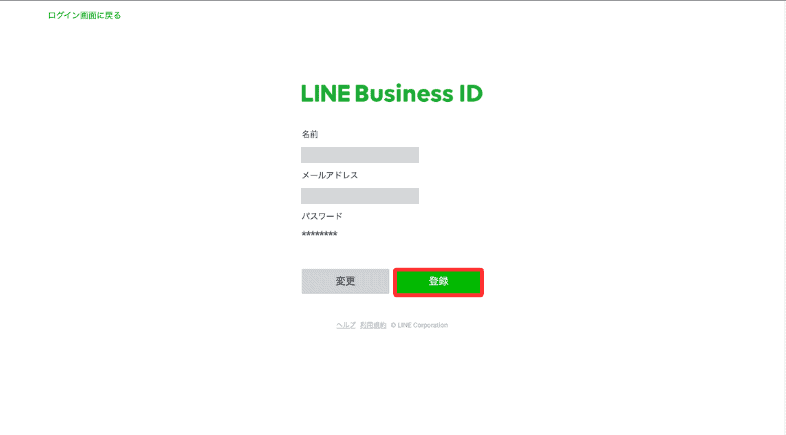
7.「サービスに移動」をクリックします。
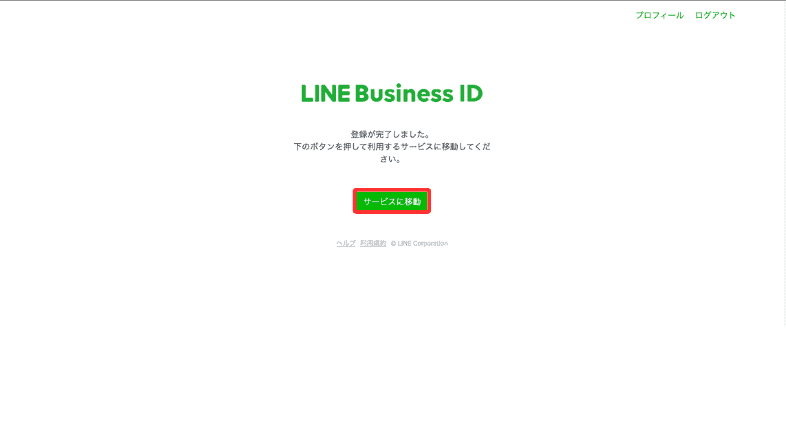
8.各項目を入力します。
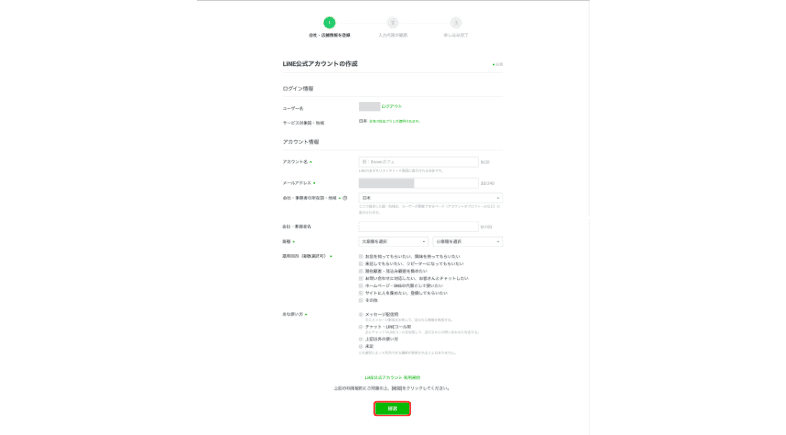
- 「アカウント名」
友だちに表示される名前です。20文字以内で、基本的には企業名、店舗名、サービス(商品)名等を記載します。
※LINE IDではないので注意
※申込後の変更不可
※個人名では認証済アカウントは作成不可
- 「業種、申込みタイプ」
該当するものをそれぞれ選択します。
- 「店舗/施設情報」
50文字以内で入力し、店舗名の場合は各店舗名を入力します。複数店舗がある場合は代表店舗を入力します。
店舗電話番号は半角英数字で入力します。本人確認に使用されることがあります。
URLは、お店や企業のホームページ、またはSNS、美容室の場合はHOT PEPPER等の予約サイトも可。
- 「会社情報」
会社/事業者名〜代表電話番号まで、それぞれ正確に入力していきます。本人確認に必要な情報です。
- 「申込者情報」
申込者の情報を氏名〜メールアドレスまでそれぞれ正確に入力していきます。
電話番号は申込者の連絡先を入力します。また、メールアドレスも審査結果をお知らせに使用されます(キャリア携帯のアドレスは不可)。
×会社名「LINE株式会社」「佐藤」「山田」
◯「山田花子」「山田太郎」
9.入力後、「確認」をクリックします。
10.入力内容に間違いがなければ「完了」をクリックします。

11.「LINE Official Account Manager へ」をクリックします。
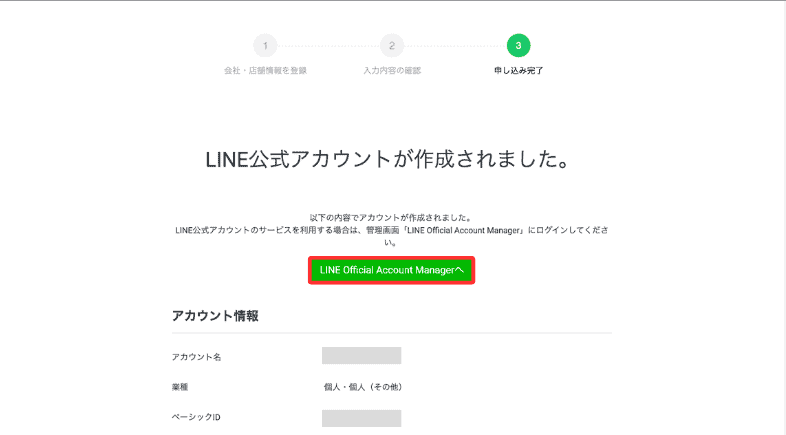
12.項目を確認のうえ「同意」をクリックします。
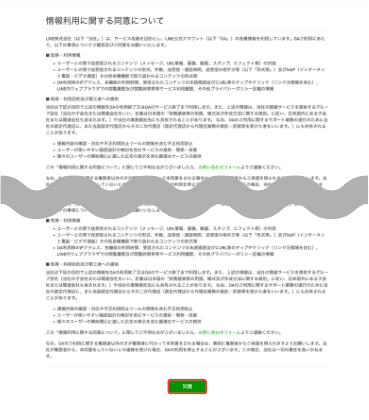
13.規約を確認のうえ「同意」をクリックします。
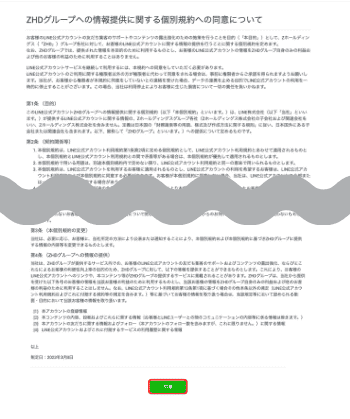
14.現在はプランが改定されていますので、確認のうえ「×」をクリックします。
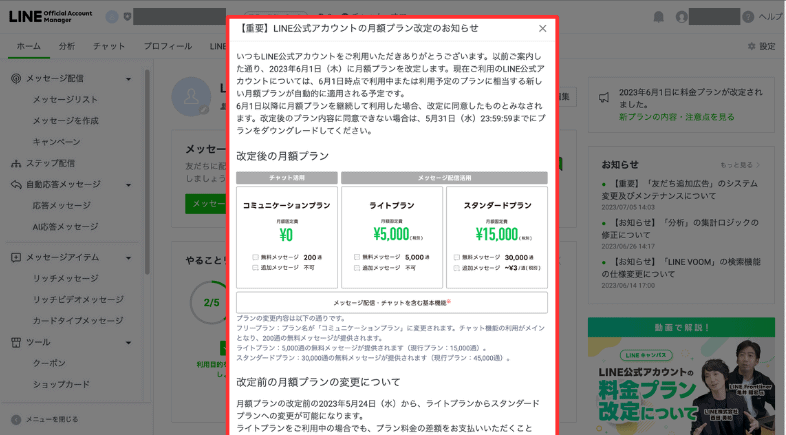
15.今回登録したQRコードが出てきます。
読み取り、友だち登録しておきましょう。動作確認の際に便利です。
登録が終わったら「閉じる」を押し、LINE公式アカウントの作成は完了です。
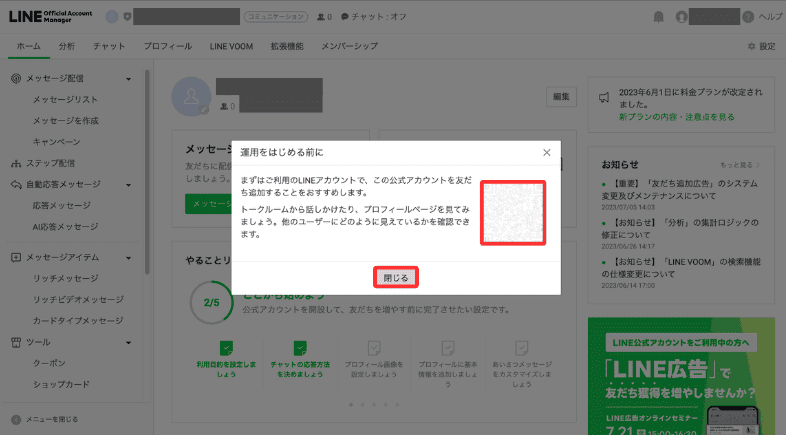
管理権限の違い
前述の管理権限の違いは以下の通りです。
| 権限の種類 | 管理者 | 運用担当者 | 運用担当者 (配信権限なし) | 運用担当者 (分析の閲覧権限なし) |
|---|---|---|---|---|
| メッセージ・LINE VOOM投稿の作成 | ✓ | ✓ | ✓ | ✓ |
| メッセージ配信・LINE VOOM投稿 | ✓ | ✓ | ✓ | |
| 分析の閲覧 | ✓ | ✓ | ✓ | |
| アカウント設定の変更 | ✓ | ✓ | ✓ | ✓ |
| メンバー管理 | ✓ |
メンバーの役割に合わせて、次のように権限を選ぶのがおすすめです。
- すべての操作やメンバー管理まで行いたい場合は「管理者」
- メッセージ配信や分析の閲覧まで担当したい場合は「運用担当者」
- メッセージの作成だけを任せたい場合は「運用担当者(配信権限なし)」
- 配信や分析の閲覧が不要な場合は「運用担当者(分析の閲覧権限なし)」
認証済アカウントへの申請方法
認証済アカウントへの申請方法は先程とほぼ同一ですが、こちらも画像で解説していきます。
1.「アカウント認証をリクエスト」をクリックします。
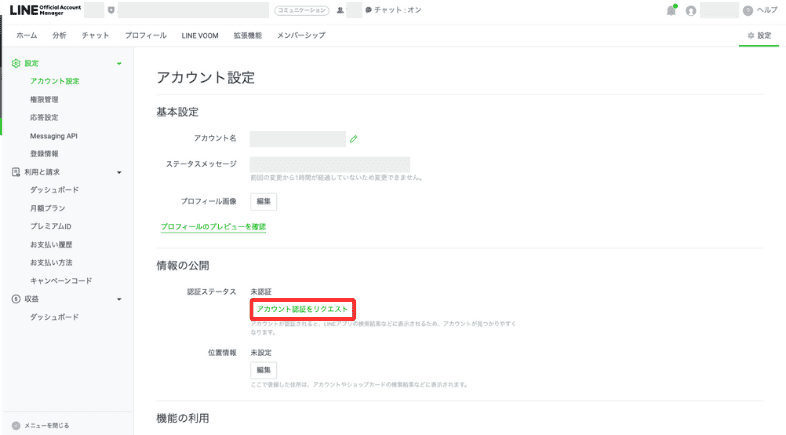
2.次ページに進んだら内容を確認し、「アカウント認証を申請する」をクリックします。
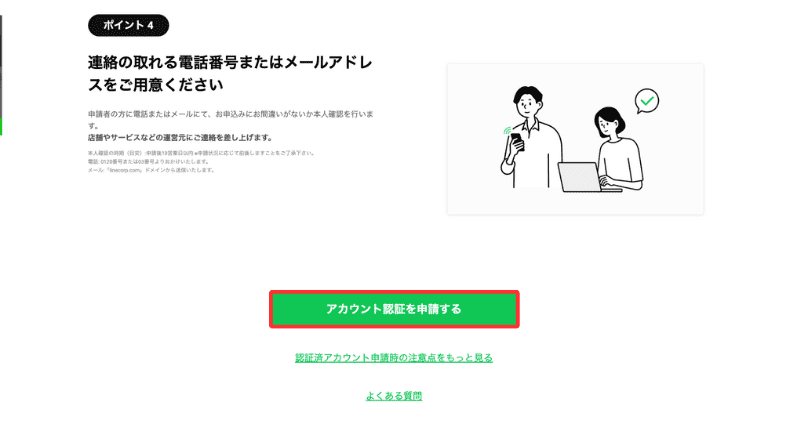
3.必要事項を入力していきます。
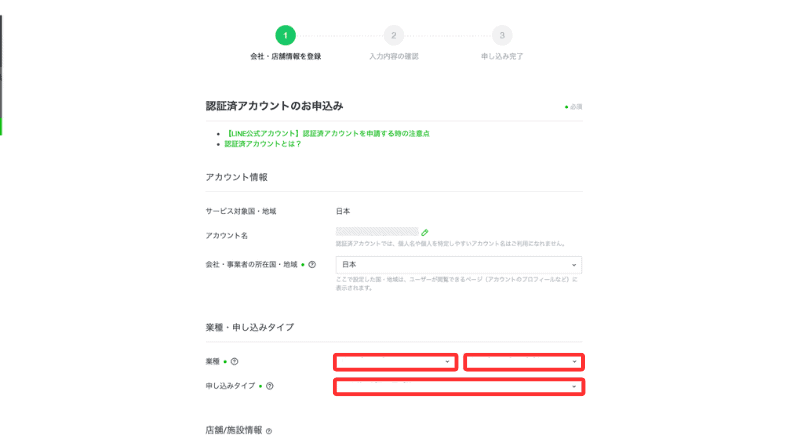
4.入力後「確認」をクリックします。
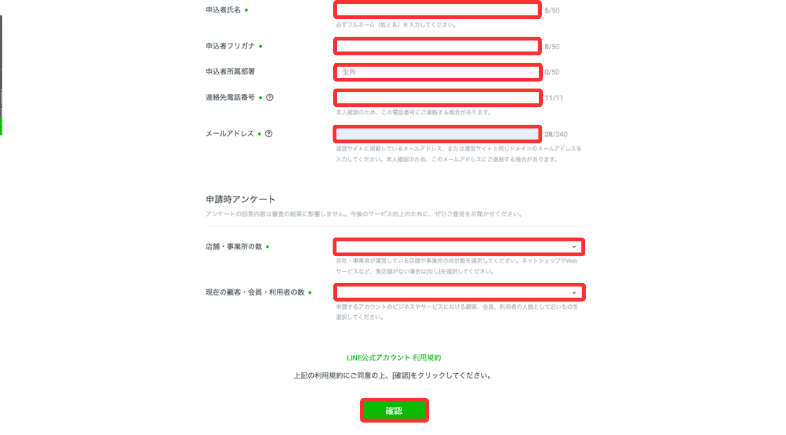
5.内容に相違がないか確認後「完了」をクリックします。
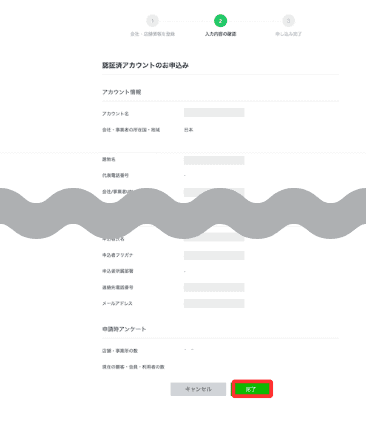
6.認証済アカウントの申込完了です。必要に応じOAMへ移動しましょう。
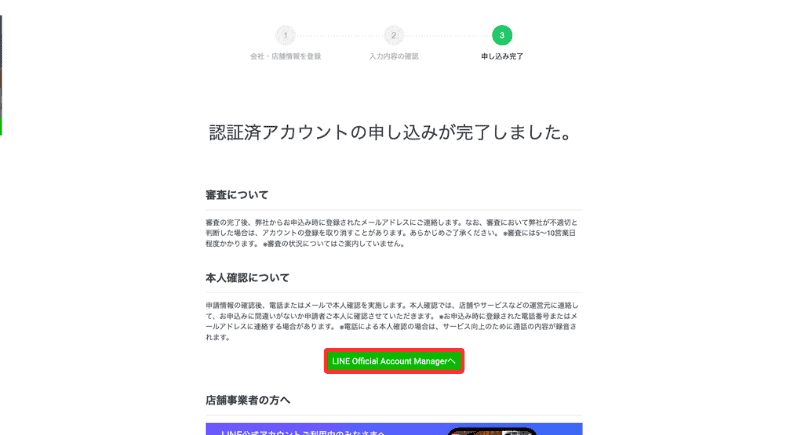
認証済アカウントまでの申請中はどうなる?
LINE公式アカウントは、認証済アカウントへの申請中もアカウント自体はご利用いただけます(審査期間5〜10日)。
また、友だち追加の際に使用される「QRコード」「ID」も未認証アカウントの時から変更されず、そのまま使うことができます。
まとめ
今回はLINE公式アカウント(旧 LINE@)の作成方法について解説しました。
LINEユーザーが大半を占めている現代ですので、ビジネスでLINEを活用しない手はありません。
LINE公式アカウントは簡単に作成できますので、ぜひお試しください。